VirtualBox è un noto software di virtualizzazione open source che ti consente di eseguire più sistemi operativi guest (macchine virtuali) su un laptop o desktop.
Supporta le macchine virtuali guest che eseguono i sistemi operativi Windows, Linux, BSD, OS/2, Solaris, Haiku e OSx86.
Qui vedremo come installare VirtualBox su Ubuntu 22.04.
Installa VirtualBox su Ubuntu 22.04
L'ultima versione del pacchetto VirtualBox è disponibile dal repository di Ubuntu. Quindi, non è necessario configurare repository esterni per installare VirtualBox.
Innanzitutto, aggiorna l'indice del repository.
sudo apt update
Quindi, installa VirtualBox usando apt comando.
sudo apt install -y virtualbox
Puoi iniziare a utilizzare VirtualBox al termine dell'installazione.
NOTA:UEFI Secure Boot abilitato
Su un sistema Ubuntu con UEFI secure boot abilitato, durante l'installazione di VirtualBox, il sistema ti chiederà di impostare una password (se non è già impostata durante l'installazione del sistema operativo o MOK non è registrato dopo l'installazione del sistema operativo) che verrà utilizzata per registrare il Chiave del proprietario della macchina (MOK) nel firmware UEFI del tuo sistema.
Fai clic su OK sulla configurazione della procedura guidata di avvio sicuro>> Inserisci una password per l'avvio sicuro>> Inserisci nuovamente la password per confermare la password.
Riavvia il sistema per registrare il MOK.
sudo reboot
Al riavvio del sistema, premere un tasto qualsiasi per avviare l'utilità di gestione MOK
1. Scegli Registra MOK
2. Scegli Visualizza chiave 0 per visualizzare la chiave del proprietario della macchina. Se la chiave è OK, premi Invio e quindi seleziona Continua
3. Scegli Sì per registrare le chiavi e quindi inserire la password che hai fornito durante l'importazione
4. Infine, scegli Riavvia per riavviare il sistema
Avvia Oracle VirtualBox
Dopo l'installazione, puoi avviare VirtualBox andando su Attività>> Cerca VirtualBox o eseguendo la virtualbox comando nel terminale.
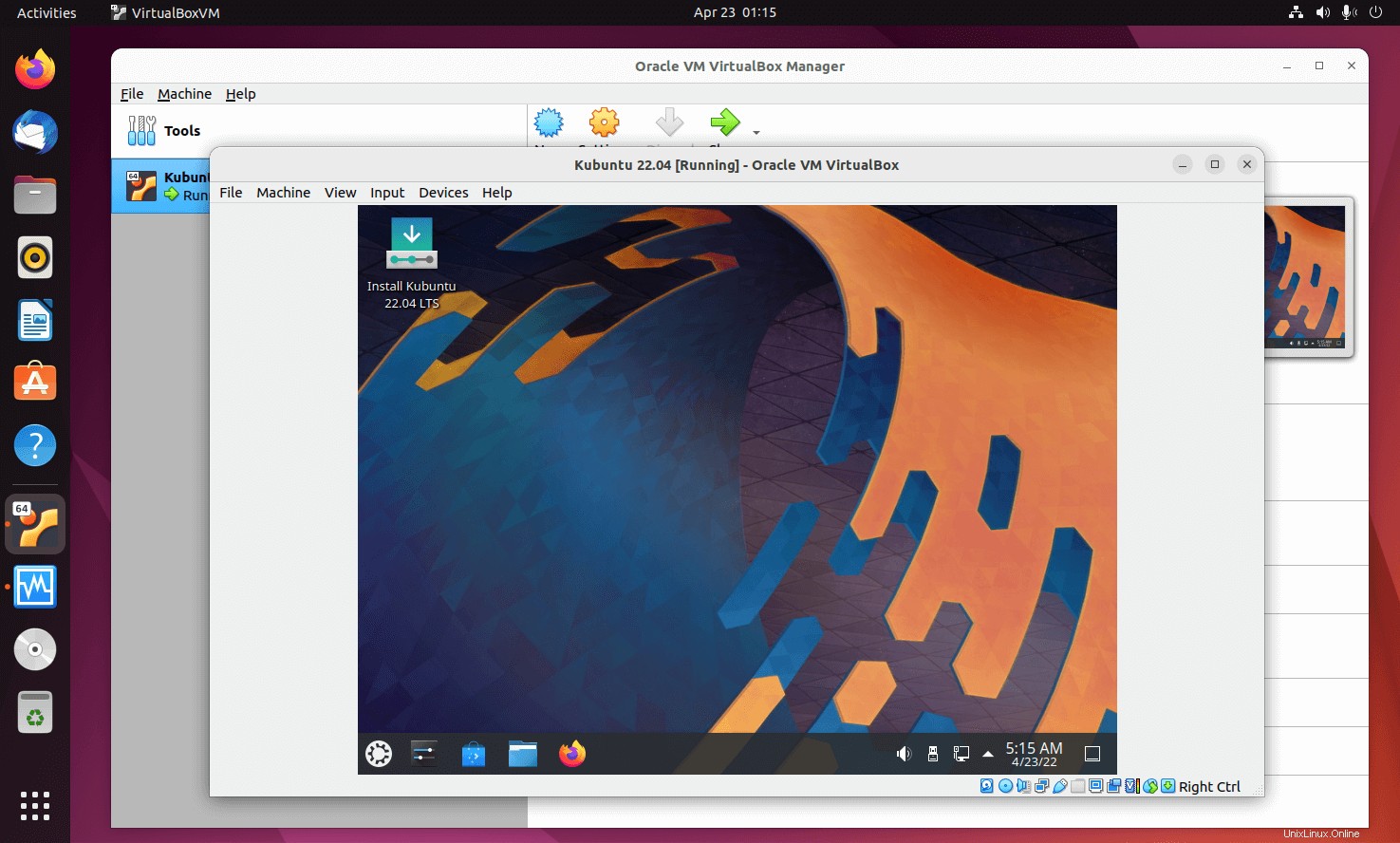
Conclusione
È tutto. Spero che tu abbia imparato come installare VirtualBox su Ubuntu 22.04.